Windows 10のライセンス認証からウォーターマークを削除する方法
- WBOYWBOYWBOYWBOYWBOYWBOYWBOYWBOYWBOYWBOYWBOYWBOYWB転載
- 2023-07-20 21:41:1511537ブラウズ
現在、多くのユーザーが自分のコンピュータで win10 システムを使用しています。一部のネチズンが win10 システムをインストールすると、ライセンス認証されていないことを示す透かしが右下隅に表示されます。実際、システムをライセンス認証すると、以下はwin10システムのアクティベーションウォーターマークを削除する方法について話しますと同じです。
1. 図に示すように、デスクトップに新しいテキスト ドキュメントを作成し、そこに次のコードをコピーします: slmgr /ipk W269N-WFGWX-YVC9B-4J6C9-T83GX slmgr /skms kms.03k.org slmgr /ato.
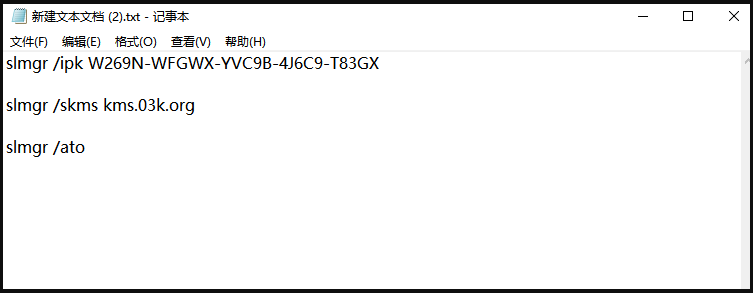
#2. ファイルをクリックして [名前を付けて保存] を選択し、ポップアップ インターフェイスでデスクトップ上の保存場所を選択し、保存タイプを [すべてのファイル] に変更します。を選択し、ファイル名を.bat形式ファイルに変更して「保存」ボタンをクリックします。

#3. デスクトップ上で右クリックし、保存したファイルをダブルクリックし、[管理者として実行] を選択すると、「プロダクト キーが正常にインストールされました」というメッセージが表示されます。 」というメッセージが表示されるので、「OK」ボタンをクリックします。
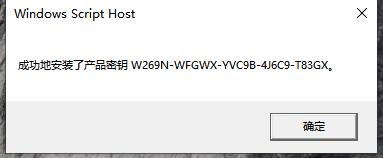
#4. 「キー管理サービスのコンピュータ名が kms.xspace.in に設定されました。」というメッセージが表示されるので、「OK」ボタンをクリックします。
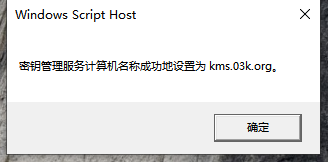
#5.「製品は正常にアクティベートされました」というメッセージが表示されますので、「OK」ボタンをクリックします。
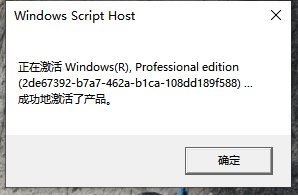
#6. この時点で、コンピューターのシステムのプロパティを開くと、Windows がライセンス認証されていることがわかります。
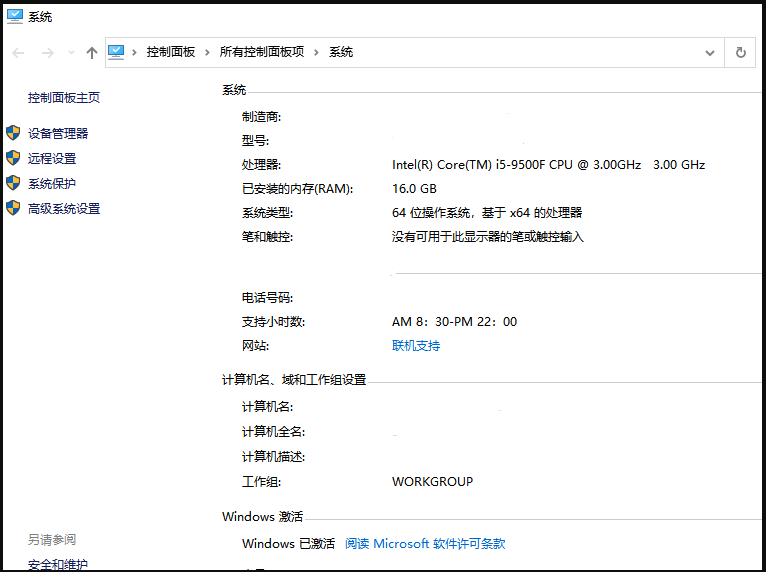
上記の方法で、win10 システムのアクティベーションプロセスを完了できますが、アクティベーションが完了すると、アクティベーションウォーターマークが表示されなくなりますか?急いで試してみてください。
以上がWindows 10のライセンス認証からウォーターマークを削除する方法の詳細内容です。詳細については、PHP 中国語 Web サイトの他の関連記事を参照してください。

